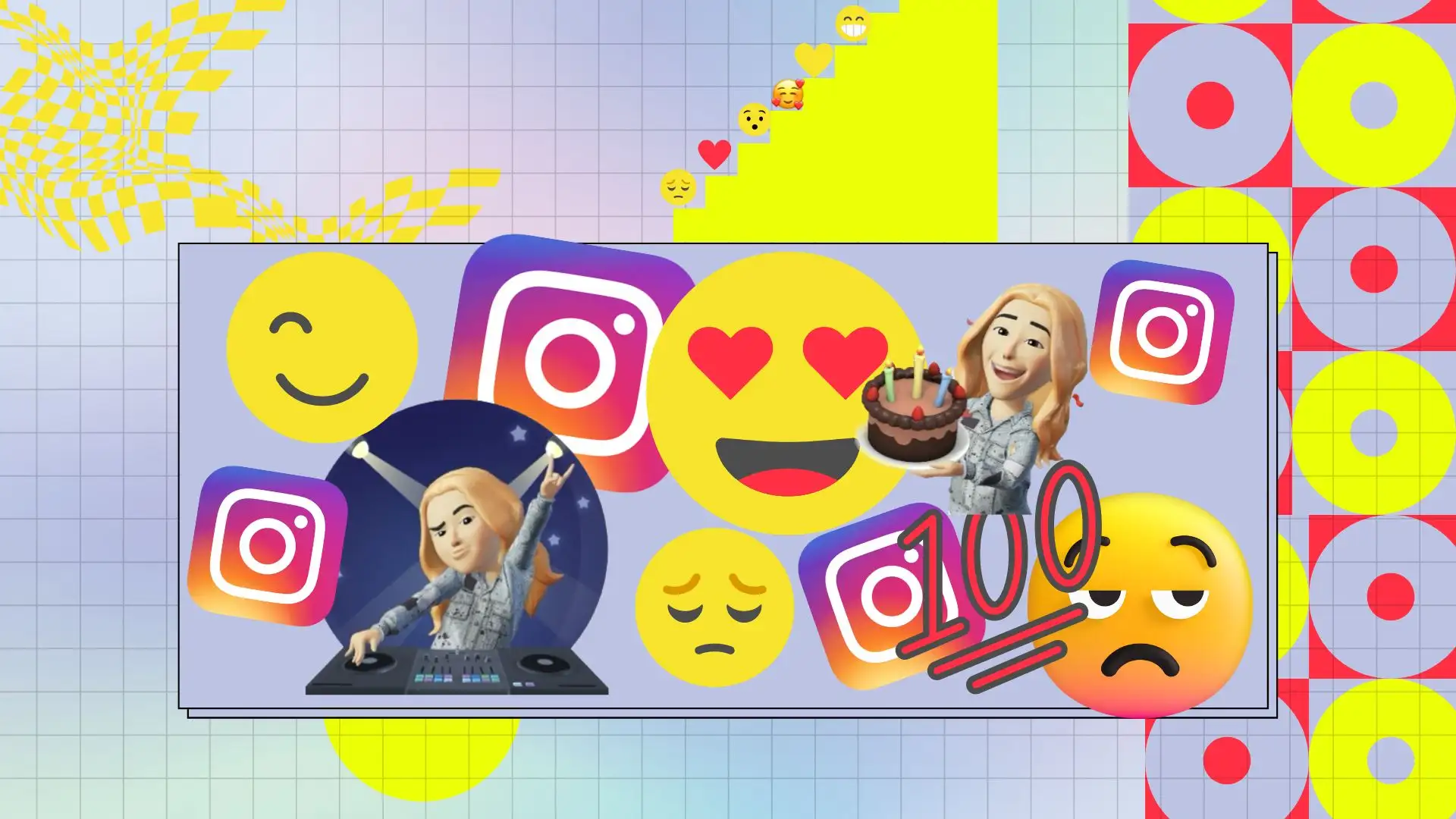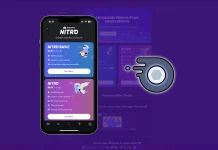오늘은 인스타그램에서 지루한 이모티콘 반응 목록을 변경하는 방법에 대해 말씀드리고 싶습니다. 인스타그램에서는 하트, 웃음, 슬픔과 같은 제한된 이모티콘 반응 세트를 제공한다는 것을 모두 알고 있습니다. 하지만 좀 더 구체적인 감정을 표현하고 싶거나 좀 더 흥미로운 이모티콘을 사용하고 싶다면 어떻게 해야 할까요?
콘텐츠에 대한 기분과 반응을 더 잘 반영하는 나만의 이모티콘을 추가할 수 있습니다. 이렇게 하면 댓글을 더욱 생생하고 개인적으로 만들 수 있습니다.
실제로 Instagram에서는 이모티콘 반응을 바꾸는 것 외에도 아바타를 사용하여 감정을 표현하는 또 다른 흥미로운 방법이 있습니다. 아바타는 Instagram 앱에서 만들 수 있는 개인화된 이미지입니다.
머리카락, 피부색, 얼굴 모양, 눈, 옷 등을 포함하여 아바타의 모양을 맞춤 설정할 수 있습니다.
모바일 앱을 사용하여 다이렉트 메시지에 대한 Instagram 이모티콘 반응을 변경하는 방법은 무엇입니까?
인스타그램 다이렉트 메시지의 새로운 기능은 채팅에서 빠르게 응답할 수 있어 매우 편리합니다. 이렇게 하면 많은 시간을 낭비하지 않으면서도 대화 상대에게 자신의 감정을 전달할 수 있습니다. 하지만 이 기능을 사용하여 시간을 절약하려면 Instagram DM의 이모티콘 반응 목록을 변경해야 합니다. 이렇게 하면 빠르게 액세스할 수 있으므로 필요한 이모티콘을 탭할 수 있습니다.
iPhone에서 Instagram DM의 이모티콘 반응을 변경하려면 다음이 필요합니다.
- Instagram DM에서 이모티콘 반응을 변경하는 첫 번째 단계는 iPhone에서 앱을 여는 것입니다 .
- 직접 메시지 아이콘을 탭 해야 합니다 .
- 그런 다음 원하는 채팅을 선택하고 메시지를 탭하면 이모티콘 반응 목록이 표시됩니다. + 아이콘을 탭 해야 합니다 .
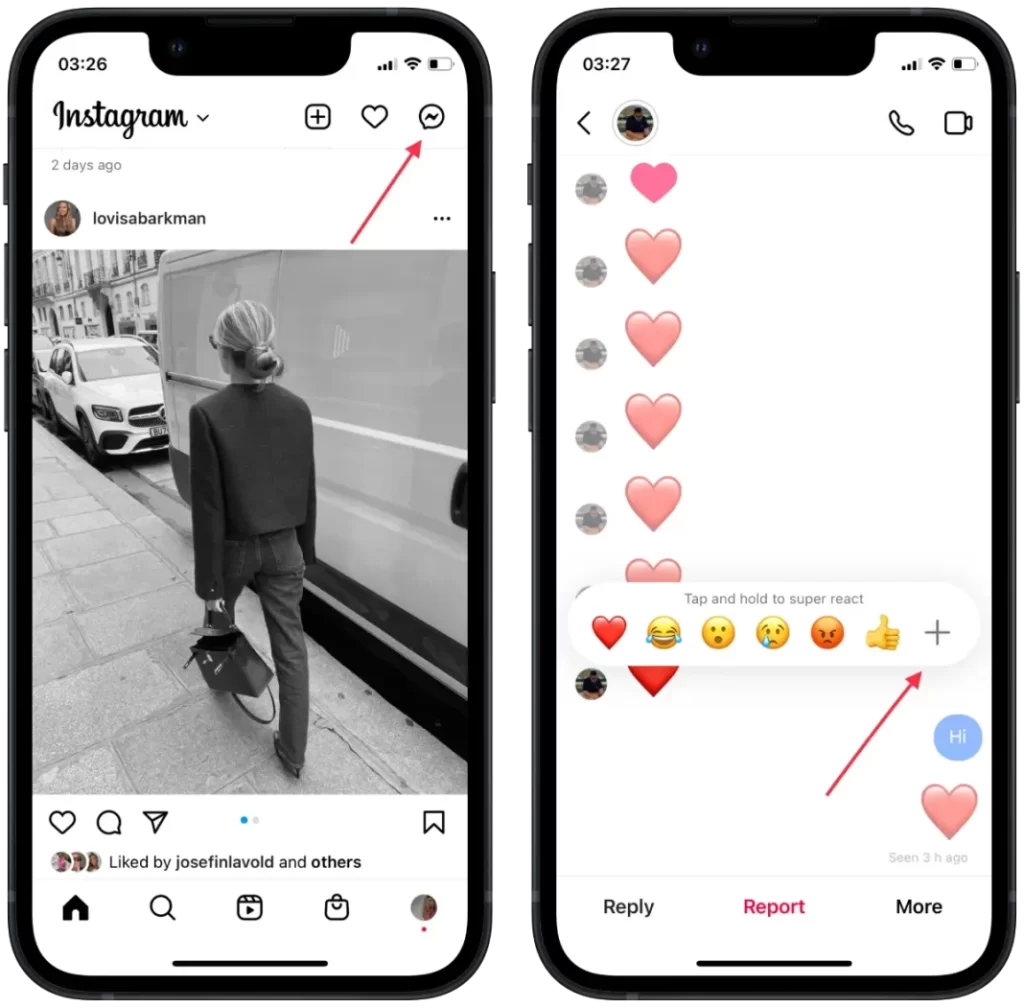
- 그런 다음 원하는 이모티콘을 선택하세요 .
여기에서는 기본 하트 이모티콘을 포함해 6개의 빠른 응답 이모티콘을 모두 맞춤 설정할 수 있습니다. 원래 구성으로 돌아가려면 ‘재설정’ 버튼을 탭하세요. 구성이 완료되면 ‘완료’ 버튼을 탭하세요.
데스크탑을 사용하여 직접 메시지에 대한 Instagram 이모티콘 반응을 변경하는 방법은 무엇입니까?
Mac을 사용하여 Instagram Direct에서 이모티콘 반응을 보내는 것은 iPhone 또는 iPad를 사용하는 것과 많이 다릅니다. 메시지를 클릭하면 가능한 모든 이모티콘이 포함된 패널만 표시됩니다. 선택한 이모티콘 6개로 구성된 열이 눈앞에 표시되지 않습니다. Mac을 사용하면 모든 이모티콘이 포함된 패널이 표시되며 최근 이모티콘, 인기 이모티콘, 모든 이모티콘으로 구분됩니다. Mac을 사용하면 Instagram DM의 이모티콘 응답을 편집하거나 변경할 수 없습니다.
Mac을 사용하여 이모티콘 반응을 선택하려면 다음 단계를 따라야 합니다.
- 첫 번째 단계는 Instagram을 열고 계정 에 로그인하는 것 입니다 .
- 그런 다음 오른쪽 상단에 있는 직접 메시지 아이콘을 선택하여 채팅을 엽니다.
- 그런 다음 원하는 채팅을 클릭한 다음 메시지 바로 옆에 있는 이모티콘 아이콘을 클릭하여 목록을 엽니다.
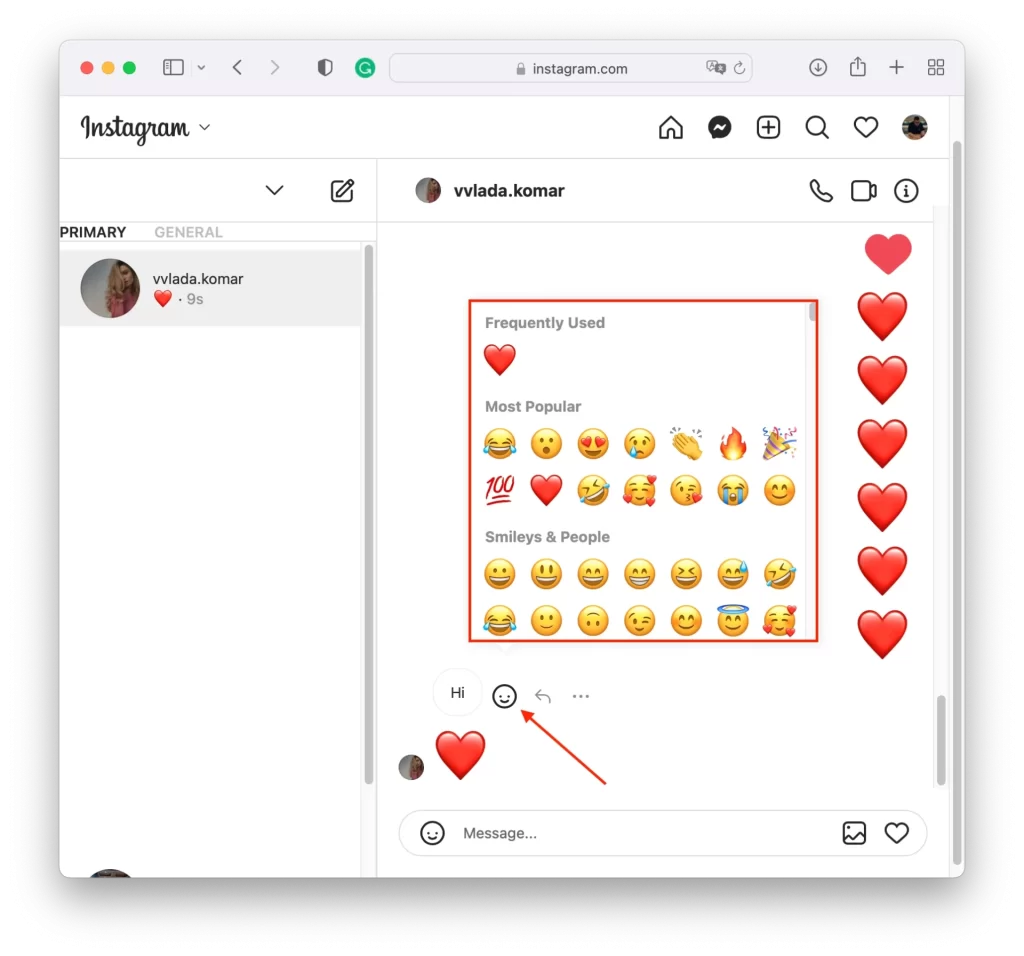
필요한 이모티콘 반응을 빠르게 얻으려면 한 번만 사용하면 됩니다. 그 후에는 최근 섹션의 맨 위에 표시됩니다. 따라서 다른 항목을 사용하면 이전 항목이 이 목록에서 사라집니다. 이것이 브라우저로 이모티콘 반응 목록을 관리할 수 있는 유일한 방법입니다.
Instagram DM의 이모티콘 반응을 변경할 수 없는 이유는 무엇인가요?
이 기능이 Direct에서 누락되는 데에는 여러 가지 이유가 있을 수 있습니다. 가끔 이모티콘이 나오는데 업데이트 전 모습입니다. 따라서 변경할 수 없으며 이전 버전만 사용하십시오. 이 기능이 없는 경우도 있습니다. 결과적으로 이모티콘 형태로 반응을 넣을 수 없고, 메시지를 직접 입력해야 합니다.
사람들이 iPhone의 Instagram DM에서 이모티콘 반응을 변경할 수 없는 가장 일반적인 이유 중 하나는 업데이트되지 않은 앱입니다. 이 상황을 해결하려면 앱스토어를 열고 인스타그램을 업데이트해야 합니다. 그런 다음 Instagram Direct에서 다시 반응을 변경해 보세요.
Instagram 앱을 열고 설정 섹션을 업데이트할 수도 있습니다. 상단에는 ‘메시지 업데이트’ 버튼이 있을 수 있습니다. 그런 다음 ‘업데이트’ 버튼을 클릭하세요. 앱 오른쪽 상단에 있는 Instagram DM 아이콘이 메신저 아이콘으로 바뀌도록 방향을 잡으세요. 업데이트 후에는 모든 Instagram 채팅에서 이모티콘 응답을 맞춤 설정할 수 있습니다.
브라우저에서 PC나 노트북을 사용하는 경우에도 이 기능이 전혀 없는 상황이 발생할 수 있습니다. 이를 위해서는 다른 브라우저를 사용해 보십시오. 또한, 브라우저 설정에서 캐시를 삭제하시면 문제를 해결할 수 있습니다.
Instagram DM에서 이모티콘 반응 대신 아바타를 사용하는 방법은 무엇입니까?
채팅 중에 반응을 사용할 수 있을 뿐만 아니라 Instagram에는 메타 세계에 대한 아바타도 있습니다. 이제 사용자는 Meta의 소셜 네트워크에서 자신의 얼굴이 될 가상 인물을 만들 수 있습니다. 아바타는 의상과 액세서리를 포함하여 소유자의 개성을 복제하도록 디자인되었습니다. 이렇게 하면 표준 이모티콘이 아닌 나만의 아바타로 반응을 남길 수 있습니다.
편집기에서는 피부색, 얼굴 모양, 헤어스타일 및 머리 색깔, 눈, 옷, 체격을 선택할 수 있습니다. 제작할 때 카메라를 켜서 원본을 안내받을 수도 있습니다. 그들의 도움으로 사용자는 미래에 가상 현실에서 의사소통을 할 수 있게 될 것입니다. 현재로서는 스티커에만 적용하는 것이 제안되었습니다.
Instagram에서 아바타를 만들려면 다음 단계를 따르세요.
- 첫 번째 단계는 인스타그램 오른쪽 상단에 있는 버거 아이콘을 탭하는 것입니다 .
- 그런 다음 설정 섹션을 선택합니다 .
- 그런 다음 새 창에서 계정 섹션을 선택 해야 합니다 .
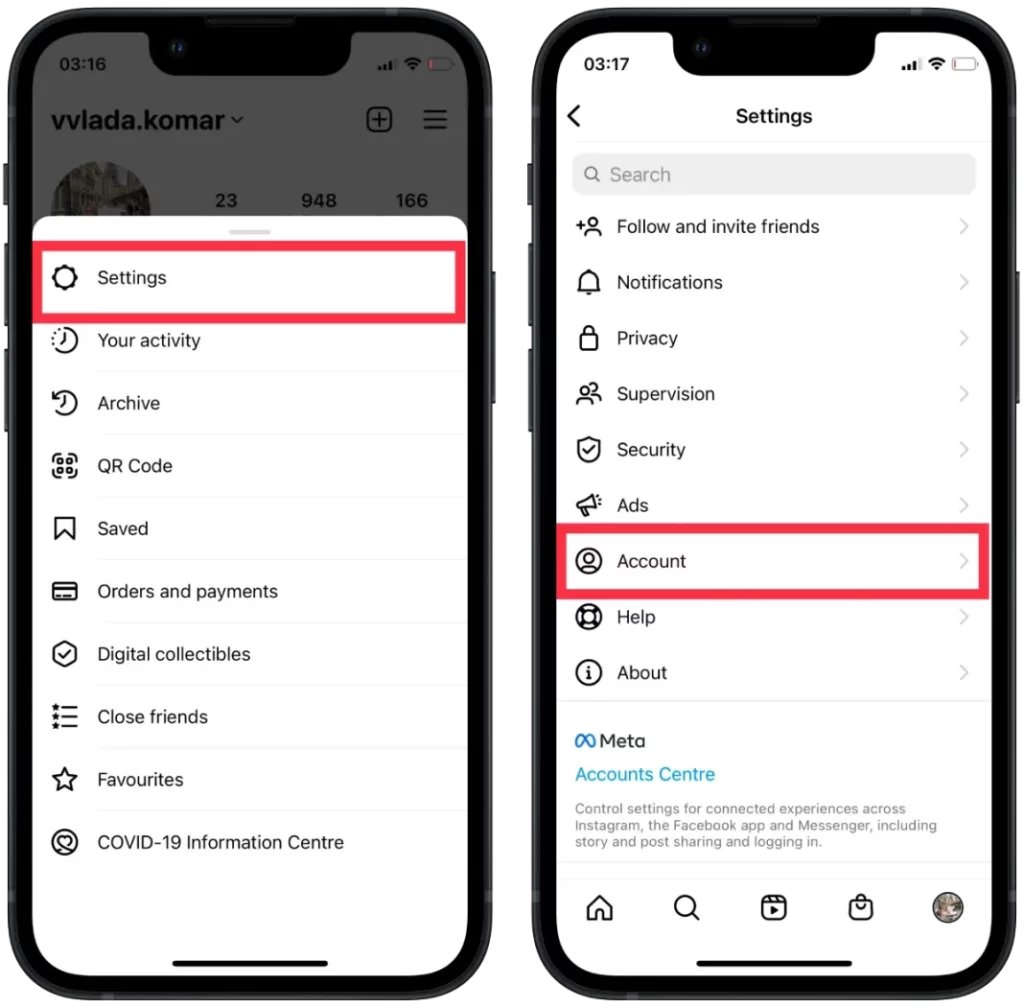
- 그 후 아바타 만들기를 시작합니다 .
- 다음 단계는 피부색, 머리색을 선택하고 아바타를 만들 때까지 각 항목을 살펴보는 것입니다.
- 아바타를 만든 후 완료를 누르고 변경 사항 저장을 선택합니다 .
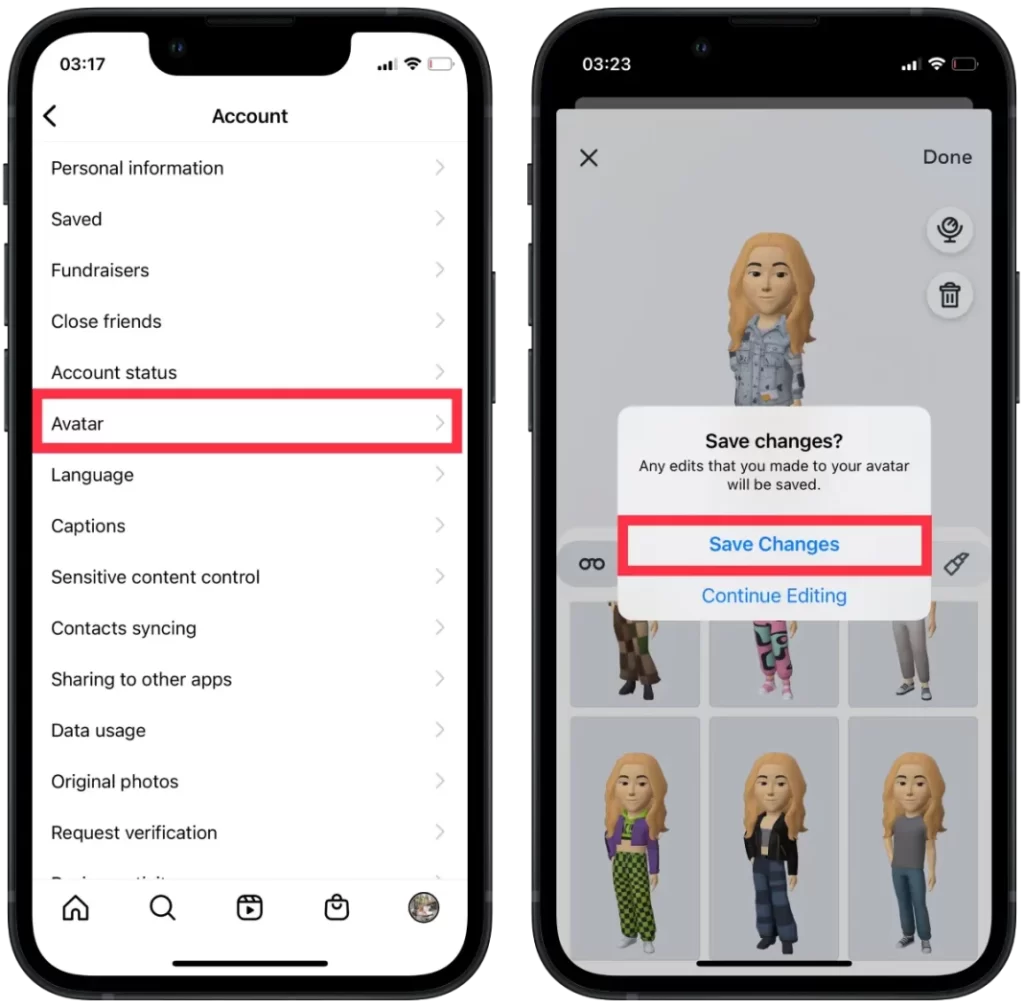
이 단계를 마치면 아바타가 준비됩니다. 놀라운 점은 자신에게 주름을 추가하고 점을 그릴 수도 있다는 것입니다. 그리고 피규어를 선택하고 피어싱과 안경을 추가할 수도 있습니다. 아바타를 맞춤설정하는 것은 재미있는 일입니다.
Instagram에서 아바타를 사용하려면 다음 단계를 따르세요.
- 첫 번째 단계는 인스타그램에 채팅방을 여는 것입니다 .
- 그런 다음 오른쪽 하단에 있는 스티커 아이콘을 탭하세요 .
- 그런 다음 목록에서 아바타를 선택합니다 .
- 그 후에는 다양한 아바타 반응 목록이 여러분 앞에 열립니다 .
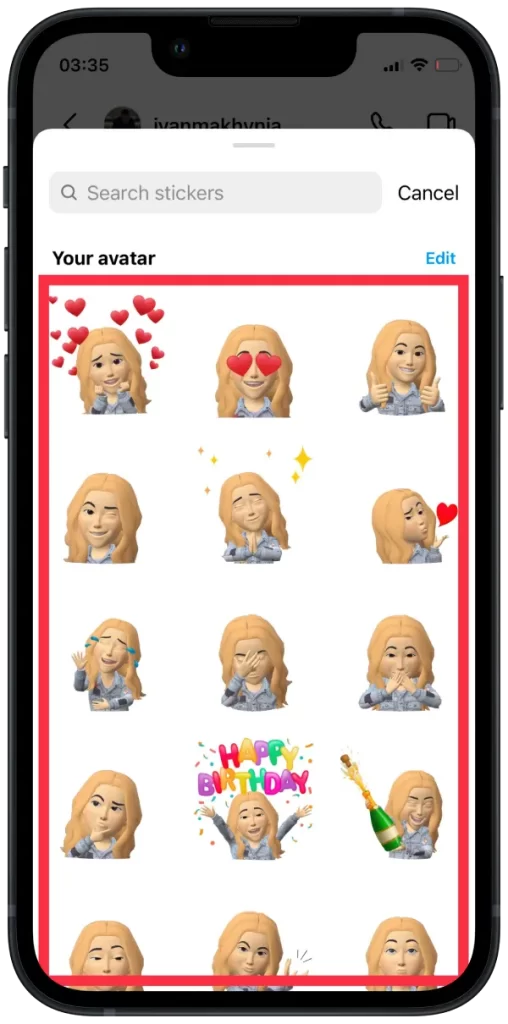
3D 아바타는 2018년 Apple이 출시한 Memoji 및 Snapchat의 Bitmoji와 유사합니다. 이전 아바타 앱과 달리 인스타그램은 성별을 정의하는 옵션을 건너뛰었습니다. 대신 성별을 반영하는 단순히 사용자 정의 옵션만 있습니다. The Sims의 고급 버전과 같습니다.
즉, 채팅 경험을 다양화하고 아바타에게 보내는 메시지에 답장할 수 있으므로 상대방이 실제로 당신을 볼 수 있습니다.
Instagram에서 아바타가 보이지 않으면 어떻게 해야 하나요?
인스타그램의 아바타는 상당히 새로운 기능이며 사용에 문제가 있을 수 있다는 점을 명심할 가치가 있습니다. 대부분의 경우 문제는 호환성 문제에 있습니다. 즉, 장치(Android 또는 iOS)에서 오래된 버전의 운영 체제를 사용하고 있다면 일부 새로운 Instagram 기능을 사용하지 못할 수도 있습니다.
기술적인 문제일 수도 있습니다. 따라서 이 문제를 해결하고 Instagram에서 아바타를 사용하려면 다음 권장 사항을 따라야 합니다.
앱을 다시 시작하세요
Instagram 앱을 완전히 닫았다가 다시 엽니다. 경우에 따라 간단히 다시 시작하면 사소한 결함을 수정하고 정상적인 기능을 복원할 수 있습니다. 이렇게 하려면 다음 단계를 따르세요.
- iPhone에서 Instagram 앱을 닫으려면 아래에서 위로 스와이프하세요 .
- 아래에서 오른쪽으로 스와이프 하면 실행 중인 앱 목록이 열립니다.
- 위쪽으로 스와이프하여 Instagram 앱을 닫습니다.
- Instagram 아이콘을 탭 하고 실행하세요.
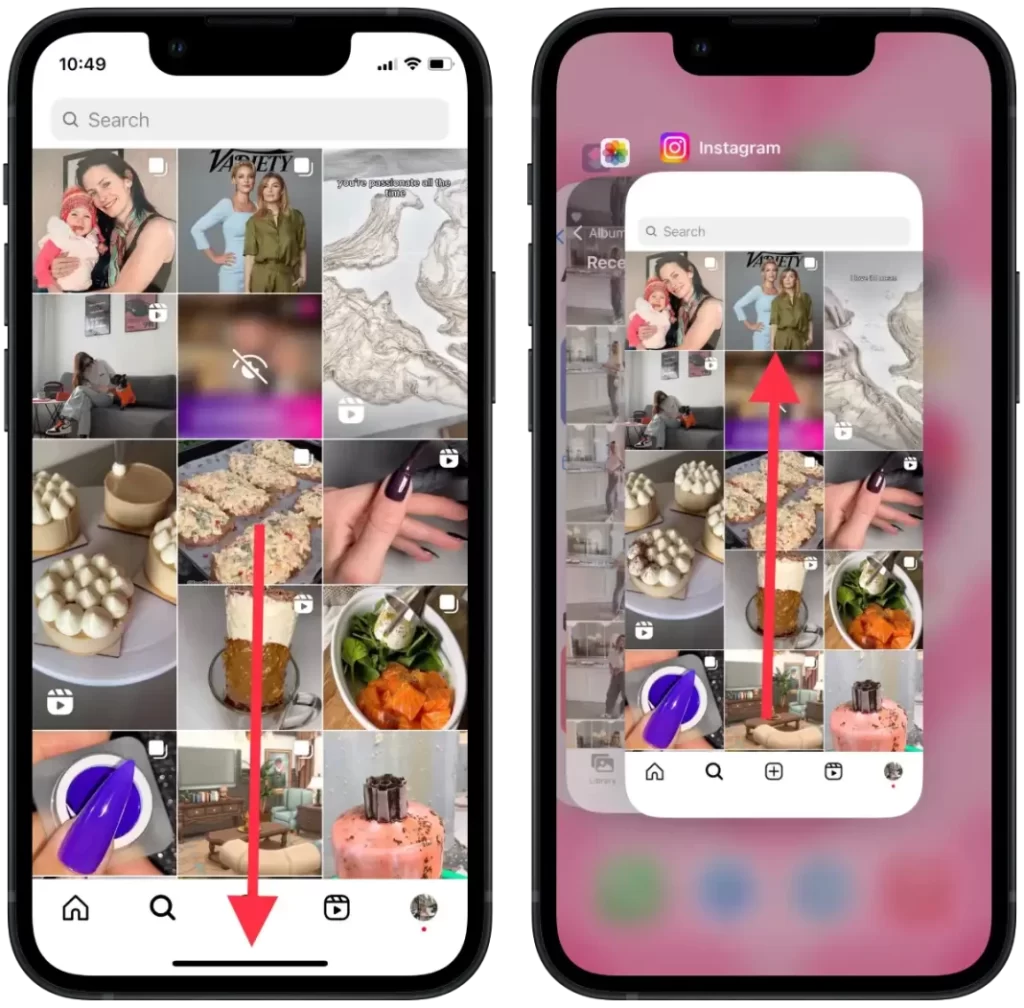
인스타그램 앱 업데이트
기기에 최신 버전의 Instagram 앱이 설치되어 있는지 확인하세요. 이전 버전에서는 아바타를 사용하지 못할 수 있으므로 앱을 업데이트하면 문제 해결에 도움이 될 수 있습니다. 이렇게 하려면 다음 단계를 따르세요.
- AppStore를 엽니다 .
- 오른쪽 상단에 있는 Apple ID 아이콘을 탭하세요 .
- 찾으세요 .
- 업데이트 ” 버튼을 탭하세요 .
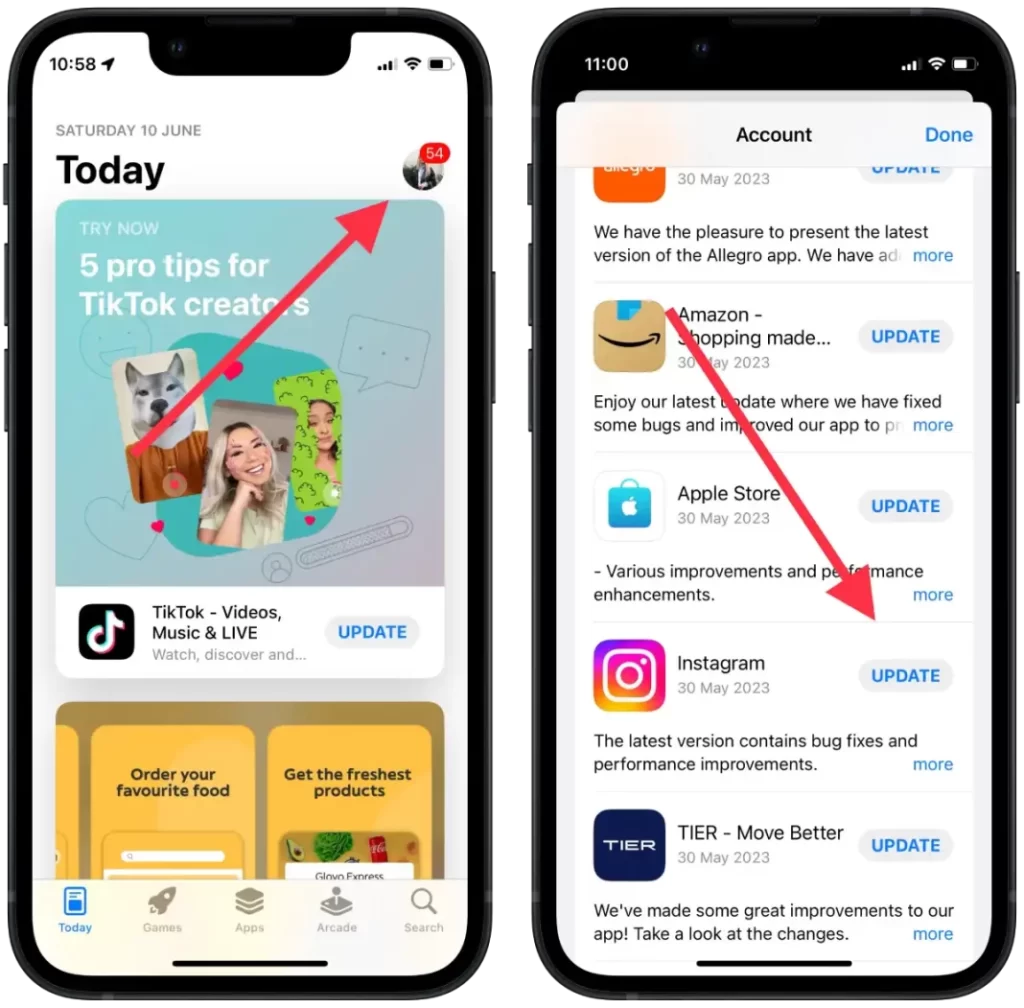
앱을 다시 설치하세요.
위 단계가 효과가 없다면 기기에서 Instagram 앱을 제거한 다음 App Store에서 다시 설치해 보세요. 이는 이모티콘 반응 표시에 영향을 미치는 근본적인 문제를 해결하는 데 도움이 될 수 있습니다. 이렇게 하려면 다음 단계를 따르세요.
- 인스타그램 앱 아이콘을 길게 탭하세요 .
- 드롭다운 목록에서 ‘ 앱 제거 ‘를 선택합니다.
- 앱 삭제 “를 탭하세요 .
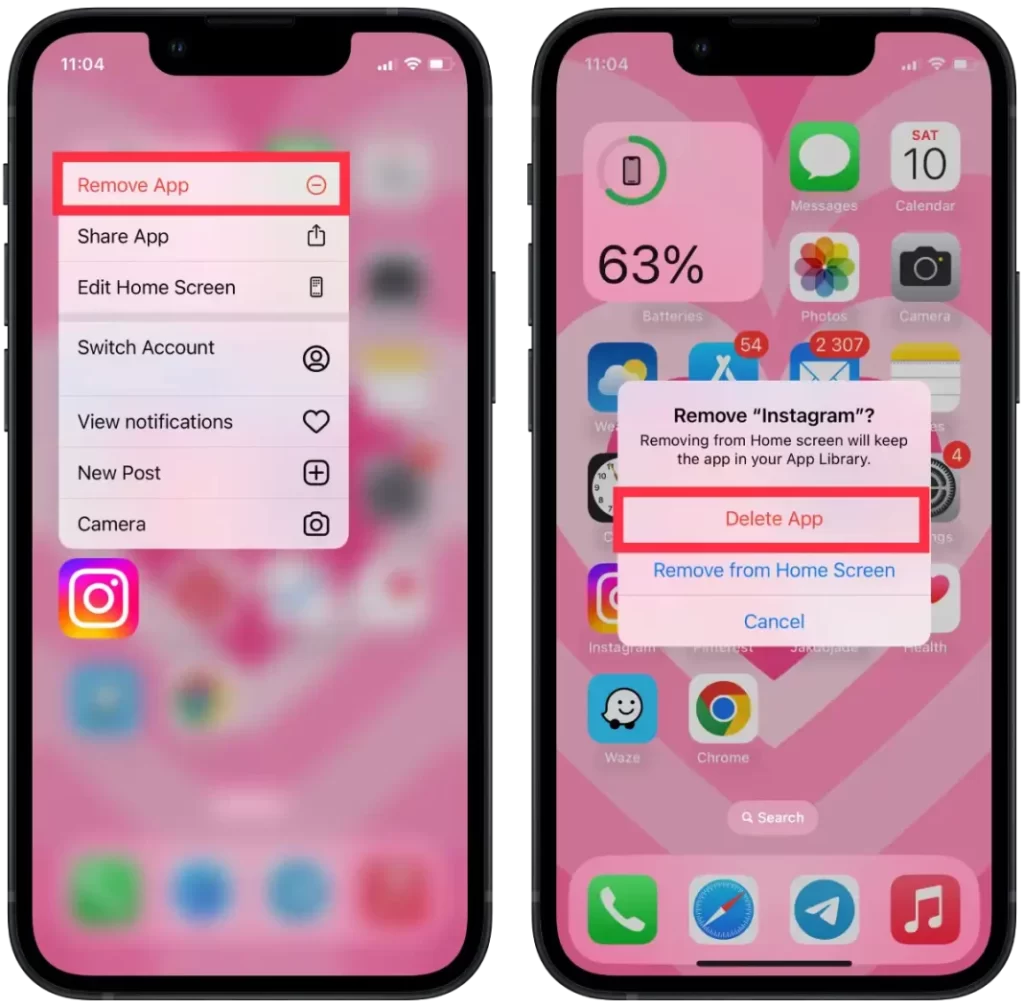
- AppStore에서 Instagram 앱을 찾으세요.
- 검색창에 인스타그램을 입력하세요 .
- 받기 ” 아이콘을 탭하세요 .
위의 해결 방법 중 어느 것도 효과가 없으면 Instagram 지원 팀에 문의하여 추가 지원을 받는 것이 좋습니다. 귀하의 계정 및 장치 구성에 따라 구체적인 문제 해결 단계를 제공할 수 있습니다.